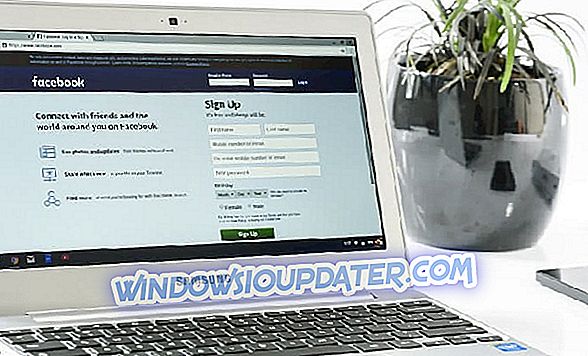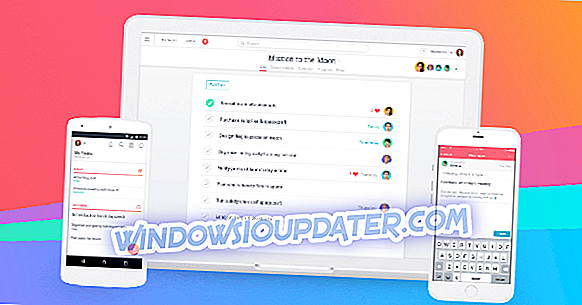Vanquish es un revolucionario juego de acción de ciencia ficción en el que legiones de enemigos de la tecnología del futuro se enfrentan entre sí por la supremacía. Como suele ocurrir con muchos juegos recién lanzados, Vanquish se ve afectado por una serie de problemas que a veces limitan la experiencia de juego.
En este artículo, vamos a enumerar los errores Vanquish más comunes informados por los jugadores, así como sus soluciones correspondientes, siempre que estén disponibles.
Vanquish informó de errores, y cómo solucionarlos
Vanquish es un gran juego, pero tiene un par de grandes problemas. Hablando de problemas, aquí hay algunos problemas comunes que los usuarios informaron:
- Pantalla negra de Vanquish : muchos usuarios informaron de la pantalla negra en Vanquish. Esto puede ocurrir debido a la función G-Sync, por lo que si desea solucionar el problema, asegúrese de deshabilitar esta función.
- Vanquish PC no se inicia : en algunos casos, es posible que el juego no se inicie si su instalación está dañada. Para solucionarlo, simplemente verifique la integridad de los archivos del juego y verifique si eso resuelve el problema.
- Vanquish low fps : a veces es posible que encuentres problemas de FPS mientras juegas a Vanquish. Si eso sucede, asegúrese de revisar sus controladores y actualizarlos a la última versión.
Solución 1 - Revise su antivirus

Si no puede ejecutar Vanquish debido a Error al crear error de guardar datos, el problema podría ser su software antivirus. A veces, su antivirus puede interferir con su juego e impedir que lo ejecute, pero puede solucionarlo agregando la carpeta Steam a la lista de exclusiones.
En caso de que eso no funcione, puede deshabilitar ciertas funciones antivirus y verificar si eso ayuda. Alternativamente, puedes intentar deshabilitar tu antivirus por completo. Si estas soluciones no funcionan, es posible que tenga que desinstalar su antivirus.
En caso de que la eliminación del antivirus resuelva el problema, debe considerar cambiar a un software antivirus diferente. Bitdefender ofrece una gran protección y, gracias a la función Modo de juego, no interferirá con sus sesiones de juego.
Solución 2 - Revise su configuración de audio
Los jugadores informan que la configuración de audio del juego no funcionará. El volumen se mantiene en cero, lo que les impide poder jugar el juego con sonido.
Recientemente compré Vanquish y no puedo subir los controles deslizantes de volumen en el menú de sistemas. Están atrapados en cero y no pueden moverse en absoluto.
Otros jugadores se quejan de que las voces de los personajes pueden ser demasiado bajas, mientras que los disparos y las escenas son demasiado ruidosos. Si también está experimentando un balance de audio deficiente, verifique la configuración de audio. Si está en 5.1, ajústelo a estéreo.
Por lo tanto, estoy teniendo un problema en el que enfermaré solo por la música / los efectos secundarios y no por el diálogo. O obtendré los tres, pero el diálogo es tan bajo que los otros sonidos lo superan. Han ensuciado con los controles deslizantes, etc en vano.
Solución 3 - Deshabilite el controlador de su controlador
Hay muchos errores de mouse, KB y controladores que afectan a Vanquish. Por ejemplo, los teclados de juegos se identifican como controladores. Esto hace que la cámara no funcione a menos que los jugadores mantengan presionado el botón derecho.
Los ratones también se detectan como controladores. Parece que el controlador del controlador está interfiriendo constantemente con la entrada del mouse y del teclado. Para solucionar este problema, vaya al panel de control y desactive el controlador del controlador.
Solución 4 - Verificar la integridad de los archivos del juego
Según los usuarios, a veces puede encontrar problemas de Vanquish debido a una instalación dañada. Su instalación y sus archivos pueden corromperse por varias razones, y si eso sucede, su única solución es verificar la integridad de los archivos del juego.
Esto es bastante simple, y puedes hacerlo siguiendo estos pasos:
- Inicia Steam y ve a tu biblioteca .
- Localice Vanquish, haga clic con el botón derecho y elija Propiedades en el menú.

- Ahora ve a Archivos locales y haz clic en Verificar integridad de los archivos del juego .

- El proceso de verificación comenzará ahora. Tenga en cuenta que el proceso puede durar unos 15 minutos, a veces más.
Una vez que el proceso haya finalizado, se reparará el juego y el problema se resolverá por completo.
Solución 5 - Ejecutar el juego como administrador
A veces pueden surgir problemas con Vanquish si no tienes los privilegios necesarios para ejecutar el juego. Para solucionar el problema, puedes intentar ejecutar el juego como administrador. Para hacer eso, solo sigue estos pasos:
- Vaya al directorio de instalación de Vanquish y localice su archivo .exe.
- Haga clic con el botón derecho en el archivo .exe y elija Ejecutar como administrador en el menú.

Después de iniciar el juego como administrador, compruebe si el problema sigue ahí. Si no, tendrás que repetir esta solución cada vez que quieras jugar a Vanquish. Alternativamente, puedes configurar el juego para que siempre se ejecute con privilegios administrativos. Para hacer eso, solo sigue estos pasos:
- Vaya al directorio de instalación de Vanquish. Haz clic derecho en el archivo .exe del juego y elige Propiedades del menú.

- Vaya a la pestaña Compatibilidad y marque Ejecutar este programa como administrador . Ahora haga clic en Aplicar y Aceptar .

Después de hacer eso, el juego siempre comenzará con privilegios administrativos, por lo que no debería tener más problemas.
Solución 6 - Ejecutar el juego en el modo de compatibilidad
Según los usuarios, a veces los problemas con Vanquish pueden ocurrir debido a ciertos problemas de compatibilidad. Sin embargo, puedes solucionarlo simplemente ejecutando el juego en el modo de compatibilidad. Este modo está diseñado para ejecutar juegos más antiguos, pero a veces también puede ayudar con un software más nuevo. Para ejecutar el juego en modo Compatibilidad, haga lo siguiente:
- Ve al directorio de instalación de Vanquish, localiza el archivo .exe del juego, haz clic derecho y elige Propiedades en el menú.
- Vaya a la pestaña Compatibilidad y marque Ejecutar este programa en modo de compatibilidad para . Seleccione cualquier versión anterior de Windows en el menú desplegable.

- Ahora haga clic en Aplicar y Aceptar para guardar los cambios.
Después de hacer eso, intente iniciar el juego y verifique si el problema se ha resuelto. Tenga en cuenta que es posible que deba probar varios modos de compatibilidad diferentes antes de encontrar el que le funcione.
Solución 7 - Deshabilitar programas de superposición
En algunos casos, los programas de superposición pueden interferir con tu juego y evitar que lo ejecutes. Si Vanquish no se inicia, deshabilite Steam Overlay y cualquier otro software de superposición que pueda haber instalado. Ahora intenta iniciar el juego de nuevo.
Si eso no funciona, puede ser necesario que elimine el software de superposición de su PC. Hay varias formas de hacerlo, pero el mejor método es usar un software de desinstalación como IOBit Uninstaller .
En caso de que no esté familiarizado, el software de desinstalación es una aplicación especial que eliminará la aplicación seleccionada junto con todos sus archivos y entradas de registro de su PC. Al hacerlo, se asegurará de que la aplicación se elimine por completo y evitará cualquier posible interferencia con su sistema.
Solución 8 - Desconecta todos los periféricos.

Según los usuarios, a veces los periféricos USB pueden causar problemas con el juego. No está seguro de qué dispositivo USB puede causar el problema, por lo que para estar seguro, se recomienda desconectar todos los dispositivos USB antes de comenzar el juego.
Para comprobar cuál es el problema del dispositivo, se recomienda mantener solo el USB y el mouse conectados antes de comenzar el juego. Si el juego funciona sin otros dispositivos USB, puede intentar conectar los dispositivos USB uno por uno y reiniciar el juego hasta que encuentre la causa del problema.
Solución 9 - Instale los componentes necesarios.
Si tiene problemas para iniciar Vanquish en su PC, quizás no tenga los componentes necesarios instalados. Para solucionar el problema, solo tiene que ir a los directorios DirectX y vc_redist en el directorio de instalación de Vanquish e instalar los componentes necesarios.
Después de hacer eso, el juego debería comenzar a funcionar sin problemas. Si no puede encontrar los archivos de configuración, siempre puede descargarlos del sitio web de Microsoft.
Solución 10 - Desactivar G-Sync

Muchos usuarios reportaron pantalla negra mientras intentaban salir de Vanquish. Esto puede ser un problema molesto, y generalmente es causado por una función G-Sync. Para solucionar el problema, simplemente desactive la función G-Sync del panel de control de Nvidia y el problema se resolverá de forma permanente.
Solución 11 - Mantener el juego actualizado.
Según los usuarios, la mejor manera de solucionar los problemas de Vanquish en tu PC es mantener el juego actualizado. Los desarrolladores están trabajando duro en el juego y están abordando muchos problemas de la comunidad.
Si ha encontrado un error o un problema, asegúrese de actualizar el juego a la última versión y verifique si eso resuelve el problema.
Estos son los problemas más comunes de Vanquish informados por los jugadores. Si encontró otros errores, cuéntenos más acerca de su experiencia en la sección de comentarios a continuación.